データ到着監視機能とは、FTP などのファイル転送により、帳票出力サーバの特定のディレクトリにデータファイルが到着するのを監視し、データファイルが到着したタイミングで自動的に帳票を出力する機能です。
設計した帳票定義情報や帳票の出力時に必要な帳票資源を配置先コンピュータに配置します。
ここでは、配置先コンピュータは、「帳票出力サーバ」になります。
以下に、データ到着監視機能使用時の資源の配置方法について説明します。
図8.6 資源の配置方法(データ到着監視機能使用時)
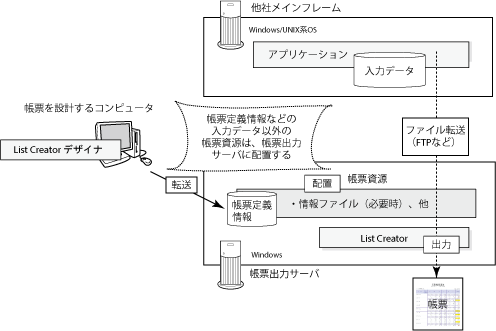
●準備する資源
●帳票資源の配置手順
以下に、資源を「帳票出力サーバ」に配置する手順を示します。
帳票格納ディレクトリを作成する
配置先コンピュータに帳票定義情報を格納するディレクトリを作成します。帳票を設計したコンピュータとディレクトリ名が異なっていても構いません。
なお、作成した帳票格納ディレクトリは、List Creatorの環境設定、または帳票出力時に指定してください。
帳票資源を配置する
ユーザアプリケーションをアプリケーションサーバに配置します。
帳票定義情報を配置先コンピュータの帳票格納ディレクトリに配置します。
なお、同一コンピュータで帳票の設計と出力(運用)を行う場合、帳票定義情報を再配置する作業は不要です。
データファイルを配置する場合は、アプリケーションサーバに配置します。
以下の帳票資源を使用する場合は、これらの資源も配置先コンピュータに配置します。
メディアデータファイル
情報ファイル
PDFファイルに添付するファイル
PDFメール配信時のメールに添付するファイル
PDFメール配信時に使用するメールのテンプレートファイル
ECM連携ファイル
組合せフォーム定義ファイル
項目属性切替え定義ファイル
帳票をテスト印刷する
帳票を印刷する場合は、実際に使用するプリンタを使用して、prtestコマンドで帳票様式のレイアウトをテスト印刷し、出力結果を確認します。
詳細については、以下を参照してください。
ポイント
組合せフォーム出力する場合は、テスト印刷で出力結果を確認することはできません。
帳票設計時に組合せフォーム一覧からプレビューし確認するか、または、prprintコマンドなどを使用して出力結果を確認してください。